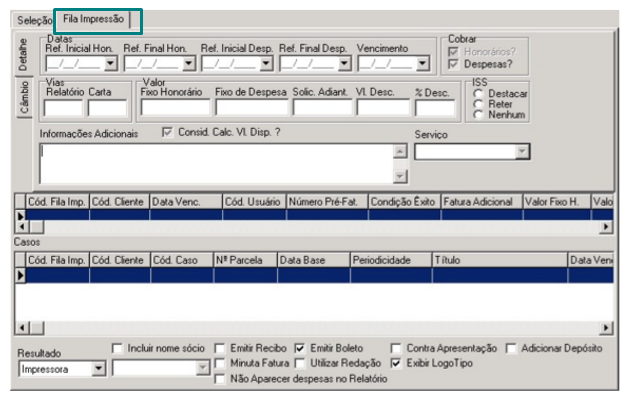Relatórios_Fila_de_Impressão
Produto: | Sisjuri |
| Ambiente | BCSFaturamento |
Versões: | 9.2 |
Objetivo Esta tela tem como objetivo o ajuste de informações antes de emitir a Fatura.
→ Datas → Ref. Inicial Hon. / Ref. Final Hon. Mostra o período de referência de honorários. Caso seja uma pré-fatura, estas datas estarão bloqueadas, pois são definidas no momento da geração da pré-fatura. Caso seja uma parcela, as datas podem ser alteradas antes de gerar a fatura. → Valor - Fixo Honorário Como padrão este campo virá preenchido com valor 0 (zero). Se permanecer o padrão, a fatura será gerada com o valor definido anteriormente na pré-fatura ou parcela. Se preenchido um valor neste campo, o sistema irá emitir o relatório de discriminação no valor original, definido na pré-fatura ou parcela, e emitirá a cobrança (carta de cobrança) com o valor digitado. → % Desc. Digite a porcentagem a ser descontada da fatura. → Informações Adicionais Texto livre para incluir alguma informação relevante no rodapé da carta de cobrança da fatura. → Serviço Selecionar o tipo de serviço tabelado. → Consid. Calc. Vl. Disp.? Opção utilizada para faturas de casos com cobrança do tipo Valor limite. Só serão descontados do valor limite, as faturas geradas com essa opção ativada, portanto se gerar uma fatura adicional por exemplo para um caso que contenha um valor limite e ativar a opção, o valor faturado será considerado no saldo do caso. → Serviço Código do tipo de serviço prestado, utilizado para informar a porcentagem de ISS e o tipo de serviço quanto tem integração com a nota fiscal eletrônica. → Resultado Defina nesta opção se deseja Imprimir a fatura, apenas visualizar ou exportar para algum aplicativo, como PDF, Word e Excel. Se escolhida a opção Nenhum, a fatura será gerada, mas não será visualizada, nem impressa e exportada. → Incluir nome Sócio Selecione essa opção se deseja incluir na fatura o nome de um sócio diferente do sócio responsável do caso para assinatura. Nesta opção, só serão apresentados os profissionais pertencentes a categoria que Assina a fatura. → Emitir Recibo Marque essa opção se deseja imprimir o recibo junto com a fatura. Caso esta opção não seja marcada, o recibo será gerado e poderá ser emitido posteriormente. → Minuta Fatura Se essa opção for marcada, a fatura não será gerada, apenas uma imagem da carta de cobrança é exibida. Essa imagem é uma pré-visualização da carta que será gerada com a fatura, permitindo assim que o usuário identifique erros e efetue as correções antes de gerar a fatura. → Não aparecer despesas no Relatório Esse item deve ser marcado para que as despesas não sejam discriminadas no relatório. → Utilização Redação Ative essa opção para que a redação definida na pré-fatura ou no caso apareça no relatório de discriminação da fatura. Contra Apresentação Indica se o boleto será contra apresentação, ou seja, sem data de vencimento | |
| IMPORTANTE | → Regras |